iPhone của bạn có đang tự khởi động lại liên tục sau mỗi 5 phút? Hoặc bị treo ở màn hình đen, logo Apple hoặc vòng xoay khi khởi động? Đây là dấu hiệu cho thấy iPhone của bạn đang bị kẹt trong vòng lặp khởi động lại. Hiểu được sự khó chịu và lo lắng này, Afropolitan Group sẽ hướng dẫn bạn cách khắc phục vấn đề iPhone khởi động lại liên tục một cách dễ dàng.
Contents
- Tại Sao iPhone Cứ Khởi Động Lại Liên Tục?
- 1. Lỗi Phần Mềm
- 2. Dung Lượng Lưu Trữ Không Đủ
- 3. Ứng Dụng Bên Thứ Ba Bị Lỗi
- 4. Jailbreak
- 5. Sự Cố Phần Cứng
- Cách Khắc Phục Sự Cố iPhone Khởi Động Lại Liên Tục
- Trường Hợp 1: iPhone Khởi Động Lại Liên Tục Và Không Thể Bật
- 1. Buộc Khởi Động Lại iPhone
- 2. Khôi Phục Cài Đặt Gốc
- 3. Khôi Phục iPhone Qua iTunes (Finder)
- 4. Sử Dụng Công Cụ Sửa Chữa Chuyên Nghiệp Như TenorShare ReiBoot
- Trường Hợp 2: iPhone Khởi Động Lại Liên Tục Trong Quá Trình Khôi Phục
- 1. Loại Bỏ Tất Cả Hub USB
- 2. Đảm Bảo Bạn Đang Sử Dụng Cáp Được Apple Chứng Nhận
- 3. Sử Dụng Cổng USB Khác
- Trường Hợp 3: iPhone Khởi Động Lại Ngẫu Nhiên
- 1. Tháo Và Lắp Lại Thẻ SIM
- 2. Kiểm Tra Dung Lượng Lưu Trữ iPhone
- 3. Cập Nhật Hoặc Gỡ Cài Đặt Ứng Dụng
- 4. Cập Nhật Phiên Bản iOS
- 5. Liên Hệ Với Bộ Phận Hỗ Trợ Của Apple
- Khôi Phục Dữ Liệu Bị Mất Sau Khi Khắc Phục Sự Cố Vòng Lặp Khởi Động iPhone
- 1. Sử Dụng iCloud/iTunes (Nếu Bạn Có Bản Sao Lưu)
- 2. Sử Dụng Tenorshare UltData (Không Cần Sao Lưu)
- Kết Luận
Tại Sao iPhone Cứ Khởi Động Lại Liên Tục?
Một số nguyên nhân có thể khiến iPhone bị kẹt trong vòng lặp khởi động lại:
1. Lỗi Phần Mềm
Các bản cập nhật beta hoặc thậm chí các phiên bản iOS (hoặc bất kỳ phần mềm nào khác) ban đầu có thể chứa một số lỗi không mong muốn. Điều này có thể cản trở hoạt động tổng thể và thậm chí gây ra nhiều sự cố, bao gồm cả việc iPhone liên tục khởi động lại.
2. Dung Lượng Lưu Trữ Không Đủ
Khi iPhone của bạn không có đủ dung lượng để thực hiện các thao tác cơ bản, nó có thể bị đơ và kẹt trong vòng lặp khởi động. Để tránh điều này, bạn nên luôn chừa một khoảng trống để iOS thực hiện các tác vụ cần thiết.
3. Ứng Dụng Bên Thứ Ba Bị Lỗi
Việc tải xuống các ứng dụng bên thứ ba từ các nguồn không chính thức hoặc chưa được xác minh có thể gây ra sự cố tương thích trong iOS, làm hỏng hiệu suất thông thường. Hơn nữa, một số ứng dụng thậm chí có thể chứa phần mềm độc hại dẫn đến sự cố iPhone bị treo và khởi động lại.
4. Jailbreak
Jailbreak cho phép bạn vượt qua tất cả các hạn chế mà Apple áp đặt trên hệ điều hành, cho phép sửa đổi hệ thống và tải xuống các ứng dụng không được Apple ủy quyền. Tuy nhiên, jailbreak có thể là một trong những nguyên nhân chính gây ra sự cố iPhone khởi động lại liên tục.
5. Sự Cố Phần Cứng
Rơi vỡ nghiêm trọng, trục trặc trình điều khiển, lỗi linh kiện hoặc hư hỏng do nước cũng có thể dẫn đến sự cố iPhone liên tục khởi động lại.
Cách Khắc Phục Sự Cố iPhone Khởi Động Lại Liên Tục
Để dễ dàng khắc phục sự cố, chúng tôi chia vấn đề iPhone khởi động lại liên tục thành ba trường hợp. Bạn có thể tìm đến trường hợp phù hợp với tình huống của mình.
Trường Hợp 1: iPhone Khởi Động Lại Liên Tục Và Không Thể Bật
1. Buộc Khởi Động Lại iPhone
Cách hiệu quả để khắc phục sự cố iPhone khởi động lại liên tục và không thể bật là buộc khởi động lại (force restart). Thao tác này sẽ xóa bộ nhớ cache và các tệp tạm thời, tải lại ứng dụng và khởi động lại bộ nhớ của thiết bị.
-
iPhone 8 trở lên: Nhấn và thả nhanh nút Tăng âm lượng. Ngay sau đó, nhấn và thả nút Giảm âm lượng. Sau đó, nhấn và giữ nút Nguồn/Bên cạnh cho đến khi bạn thấy logo Apple.
-
iPhone 7: Nhấn và giữ đồng thời cả nút Nguồn/Bên cạnh và nút Giảm âm lượng trong ít nhất 10 giây. Khi bạn thấy logo Apple, hãy thả các nút.
-
iPhone 6s và iPhone SE (thế hệ 1): Nhấn và giữ đồng thời cả nút Nguồn/Bên cạnh và nút Home cho đến khi logo Apple xuất hiện.
2. Khôi Phục Cài Đặt Gốc
Khôi phục cài đặt gốc có thể khắc phục các lỗi iOS phức tạp gây ra sự cố khởi động. Tuy nhiên, phương pháp này sẽ xóa tất cả dữ liệu, ứng dụng và cài đặt đã lưu trên iPhone của bạn. Hãy sao lưu iPhone trước khi thực hiện.
- Mở Cài đặt và vào phần Cài đặt chung.
- Cuộn xuống dưới cùng và nhấn vào Chuyển hoặc Đặt lại iPhone.
- Chọn Xóa Tất cả Nội dung và Cài đặt.
- Nhập mật khẩu Apple ID và nhấn Tắt.
- Cuối cùng, nhấn Xóa iPhone.
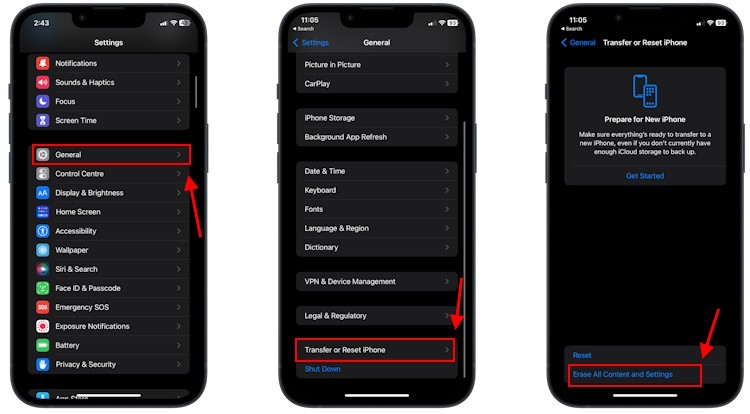 Đặt lại iPhone qua Cài đặt
Đặt lại iPhone qua Cài đặt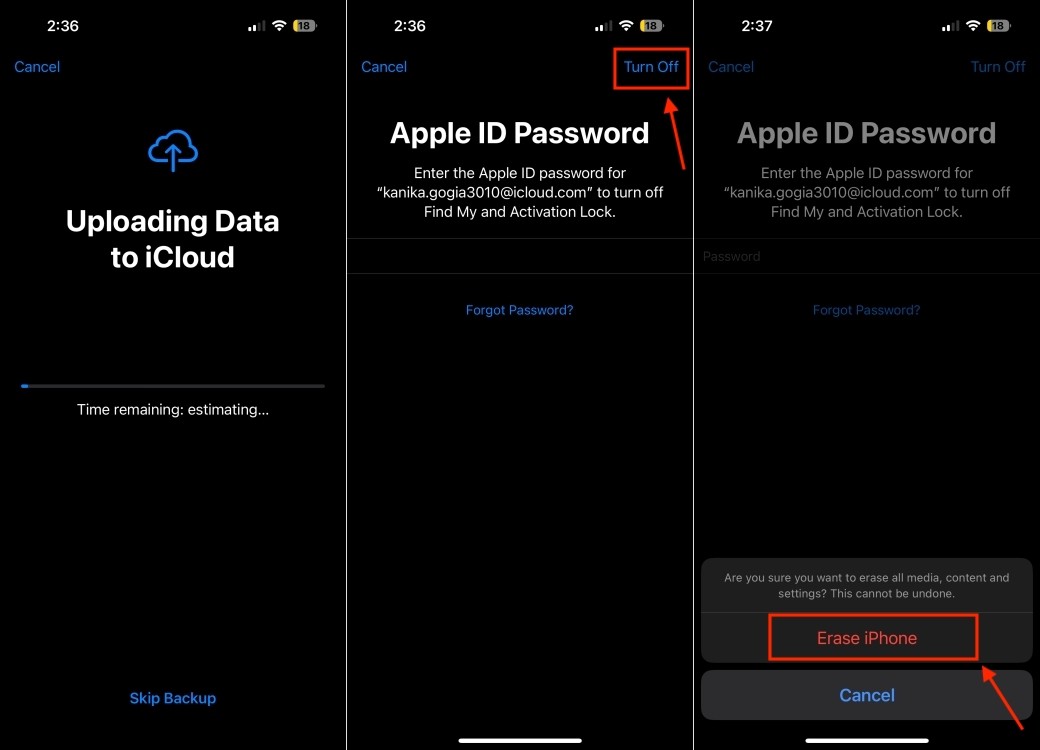 Xóa iPhone
Xóa iPhone
3. Khôi Phục iPhone Qua iTunes (Finder)
Nếu iPhone bị treo ở logo Apple khi khởi động lại, hãy thử cập nhật iOS ở Chế độ Khôi phục. Thao tác này cũng sẽ xóa tất cả dữ liệu của bạn và khôi phục iPhone về cài đặt mặc định. Hãy sao lưu dữ liệu quan trọng trước. Bạn cần máy Mac hoặc máy tính Windows đã cài đặt iTunes (Finder) phiên bản mới nhất.
- Tắt hoàn toàn iPhone.
- Đưa iPhone vào Chế độ Khôi phục.
- Kết nối iPhone với máy Mac hoặc PC bằng cáp tương thích.
- Trên máy Mac có macOS Catalina trở lên, mở Finder và chọn iPhone của bạn từ thanh bên. Đối với máy Mac cũ hơn hoặc PC Windows, mở ứng dụng iTunes.
- Khi bạn thấy tùy chọn Khôi phục hoặc Cập nhật iPhone, hãy chọn Khôi phục.
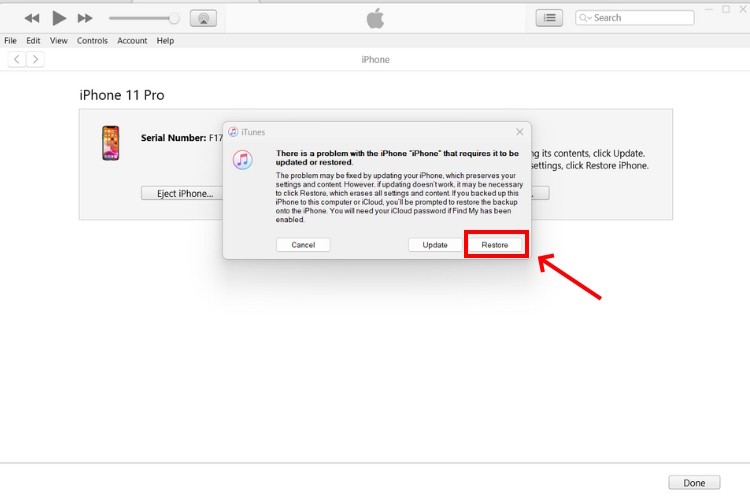 Cập nhật hoặc Khôi phục iPhone từ iTunes
Cập nhật hoặc Khôi phục iPhone từ iTunes
- Nhấp vào Khôi phục và Cập nhật để xác nhận.
- Làm theo hướng dẫn trên màn hình.
4. Sử Dụng Công Cụ Sửa Chữa Chuyên Nghiệp Như TenorShare ReiBoot
TenorShare ReiBoot là một công cụ sửa chữa và khôi phục iOS mạnh mẽ có thể giúp bạn khắc phục hơn 150 sự cố chỉ với một cú nhấp chuột. ReiBoot tự động phát hiện các sự cố và thay thế các tệp bị lỗi của hệ điều hành bằng các tệp ở trạng thái tốt. Tùy chọn Sửa chữa Chuẩn sẽ không xóa bất kỳ dữ liệu nào khỏi iPhone của bạn.
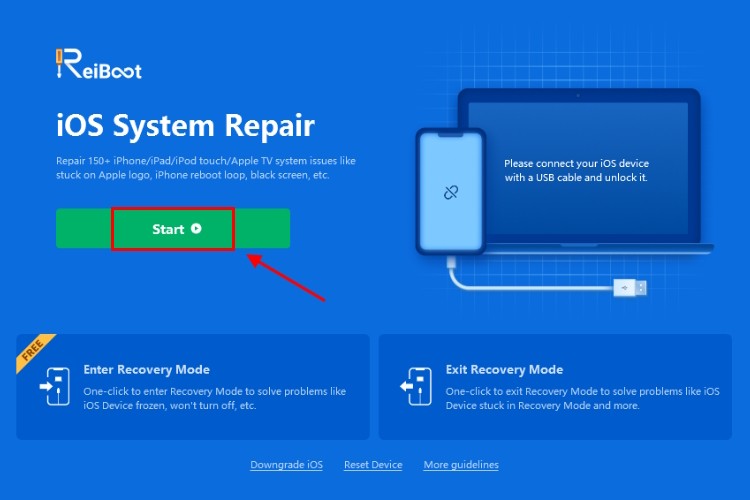 TenorShare ReiBoot
TenorShare ReiBoot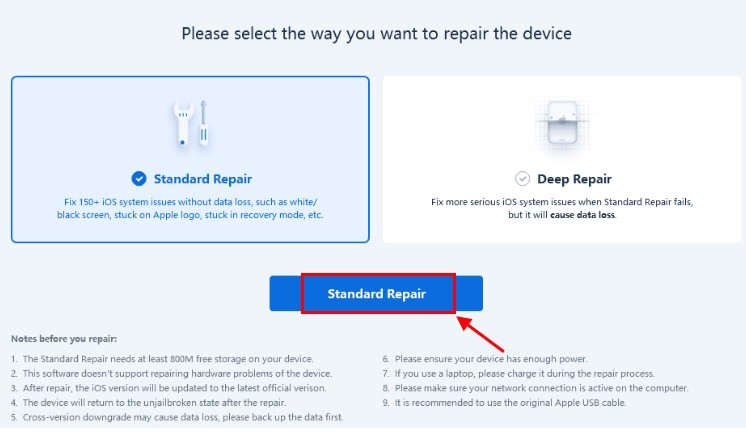 Sửa chữa Chuẩn trong ReiBoot
Sửa chữa Chuẩn trong ReiBoot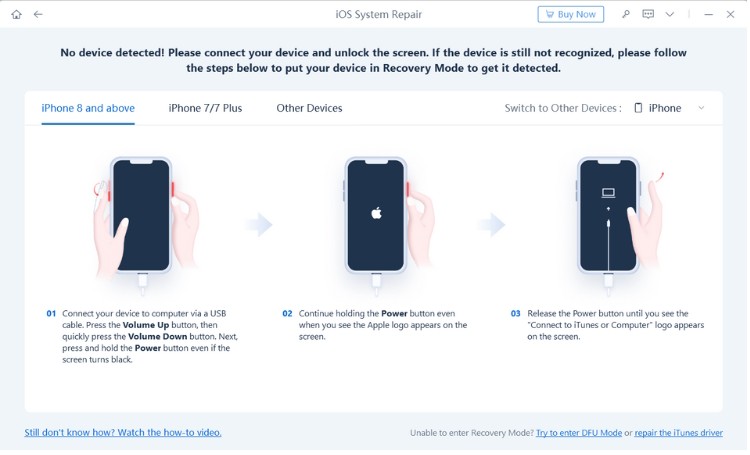 ReiBoot giúp bạn đưa iPhone vào Chế độ Khôi phục
ReiBoot giúp bạn đưa iPhone vào Chế độ Khôi phục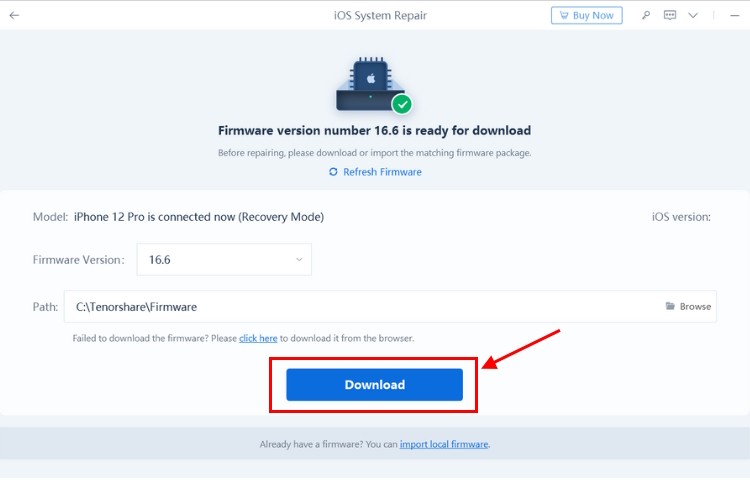 Tải xuống Gói Firmware
Tải xuống Gói Firmware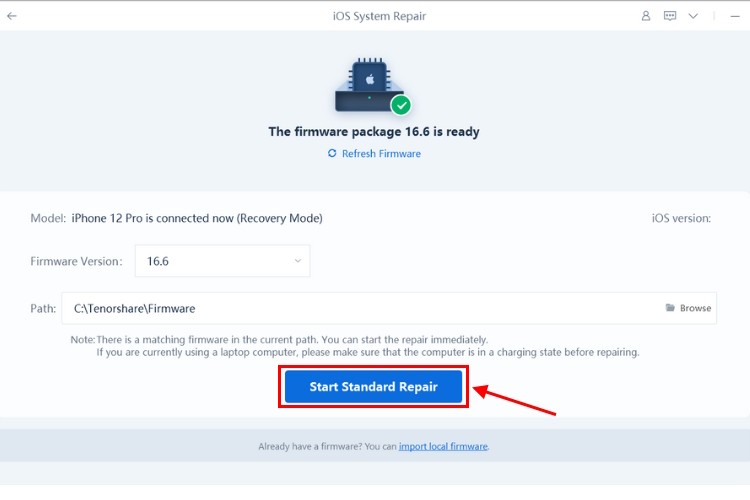 Bắt đầu Sửa chữa Chuẩn
Bắt đầu Sửa chữa Chuẩn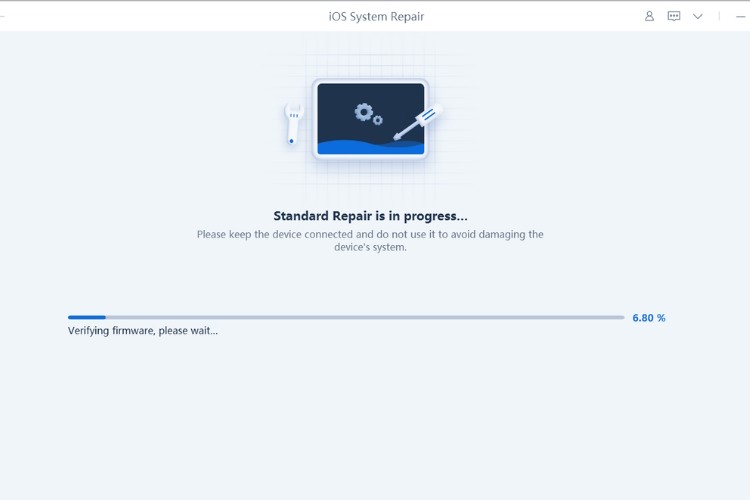 Quá trình Sửa chữa Chuẩn của ReiBoot đang diễn ra
Quá trình Sửa chữa Chuẩn của ReiBoot đang diễn ra
Trường Hợp 2: iPhone Khởi Động Lại Liên Tục Trong Quá Trình Khôi Phục
1. Loại Bỏ Tất Cả Hub USB
Nếu bạn đang sử dụng hub USB để kết nối iPhone với máy tính, hãy thử tháo nó ra và kết nối trực tiếp bằng cáp. Một số hub có thể gây ra lỗi trong quá trình khôi phục.
2. Đảm Bảo Bạn Đang Sử Dụng Cáp Được Apple Chứng Nhận
Sử dụng cáp Lightning bị lỗi, không chính hãng có thể là lý do khiến iPhone khởi động lại liên tục trong quá trình khôi phục hoặc khi đang sạc. Hãy sử dụng cáp được Apple ủy quyền hoặc được chứng nhận MFi.
3. Sử Dụng Cổng USB Khác
Đôi khi, một cổng USB cụ thể trên máy Mac hoặc PC của bạn có thể gây ra sự cố. Hãy thử kết nối lại cáp chắc chắn vào cổng hoặc thử một cổng USB khác.
Trường Hợp 3: iPhone Khởi Động Lại Ngẫu Nhiên
1. Tháo Và Lắp Lại Thẻ SIM
Nếu iPhone gặp sự cố kết nối với nhà mạng không dây, nó có thể dẫn đến sự cố vòng lặp khởi động. Hãy thử tháo thẻ SIM và lắp lại sau vài giây.
2. Kiểm Tra Dung Lượng Lưu Trữ iPhone
Khi iPhone bị đầy bộ nhớ, nó có thể hoạt động bất thường và gặp khó khăn khi thực hiện ngay cả các chức năng cơ bản. Hãy kiểm tra và giải phóng dung lượng lưu trữ trên iPhone của bạn.
3. Cập Nhật Hoặc Gỡ Cài Đặt Ứng Dụng
Nếu iPhone của bạn cứ khởi động lại sau mỗi 5 phút, nguyên nhân có thể là do các ứng dụng bị lỗi. Hãy gỡ cài đặt các ứng dụng từ nguồn không xác minh hoặc sử dụng tính năng “Phân tích” của iOS để tìm ra các ứng dụng có vấn đề:
- Vào Cài đặt > Quyền Riêng Tư & Bảo Mật > Phân Tích & Cải Tiến > Dữ Liệu Phân Tích.
- Tìm các ứng dụng xuất hiện lặp đi lặp lại trong danh sách.
- Gỡ cài đặt các ứng dụng này bằng cách nhấn giữ biểu tượng ứng dụng từ màn hình chính và chọn Xóa Ứng Dụng.
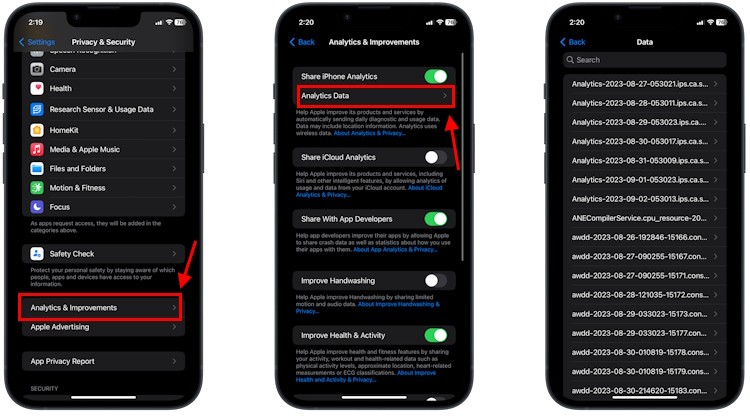 Kiểm tra Dữ liệu Phân tích trong Cài đặt iPhone
Kiểm tra Dữ liệu Phân tích trong Cài đặt iPhone
Đồng thời, hãy cập nhật tất cả các ứng dụng trên iPhone của bạn để khắc phục lỗi và đảm bảo hiệu suất mượt mà. Bạn có thể vào App Store để kiểm tra các bản cập nhật có sẵn hoặc bật tự động cập nhật trong Cài đặt > App Store > Cập nhật Ứng Dụng.
4. Cập Nhật Phiên Bản iOS
Sử dụng phiên bản phần mềm cũ là một trong những lý do phổ biến nhất gây ra sự cố khởi động lại liên tục của iPhone. Apple thường xuyên phát hành các bản cập nhật phần mềm với các bản vá lỗi và bảo mật để cải thiện hiệu suất tổng thể.
- Vào Cài đặt > Cài đặt chung > Cập nhật Phần Mềm.
- Nếu có phiên bản iOS mới hơn, hãy tải xuống và cài đặt.
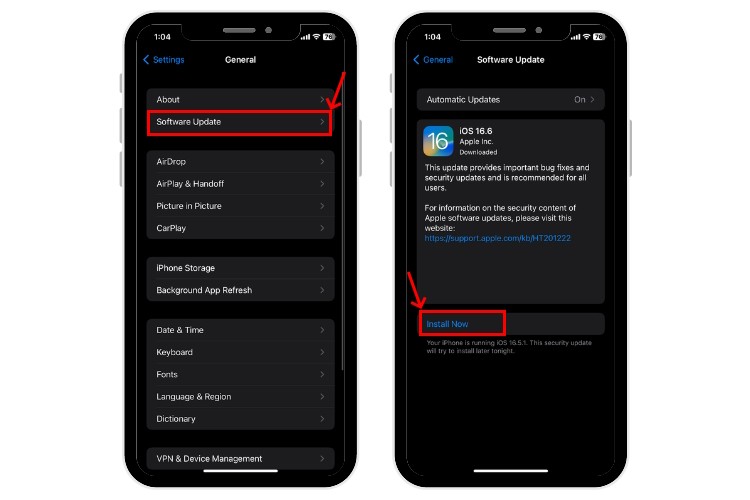 Kiểm tra cập nhật phần mềm trên iPhone
Kiểm tra cập nhật phần mềm trên iPhone
5. Liên Hệ Với Bộ Phận Hỗ Trợ Của Apple
Các sự cố phần cứng như hư hỏng do nước hoặc lỗi linh kiện cũng có thể gây ra sự cố iPhone khởi động lại liên tục. Trong những trường hợp như vậy, tốt nhất là đặt lịch hẹn tại trung tâm bảo hành Apple gần nhất để được hỗ trợ chuyên nghiệp.
Khôi Phục Dữ Liệu Bị Mất Sau Khi Khắc Phục Sự Cố Vòng Lặp Khởi Động iPhone
1. Sử Dụng iCloud/iTunes (Nếu Bạn Có Bản Sao Lưu)
Nếu bạn đã sao lưu dữ liệu quan trọng của mình trước đó bằng iCloud, iTunes hoặc máy Mac, bạn có thể khôi phục tất cả dữ liệu của mình từ bản sao lưu đó.
2. Sử Dụng Tenorshare UltData (Không Cần Sao Lưu)
TenorShare UltData là phần mềm khôi phục dữ liệu iOS tất cả trong một đáng tin cậy, giúp bạn khôi phục tất cả dữ liệu iPhone bị mất mà không cần xóa dữ liệu hiện tại.
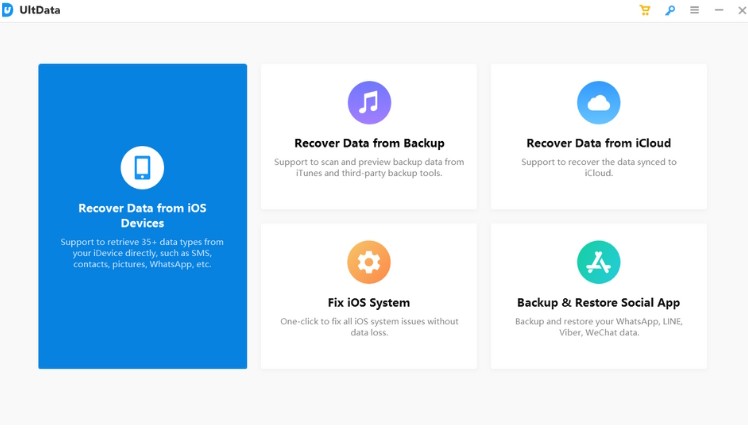 TenorShare UltData
TenorShare UltData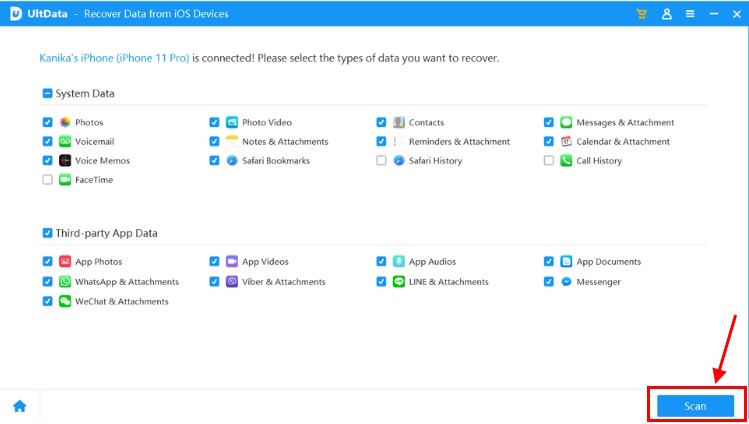 Quét dữ liệu iPhone bằng UltData
Quét dữ liệu iPhone bằng UltData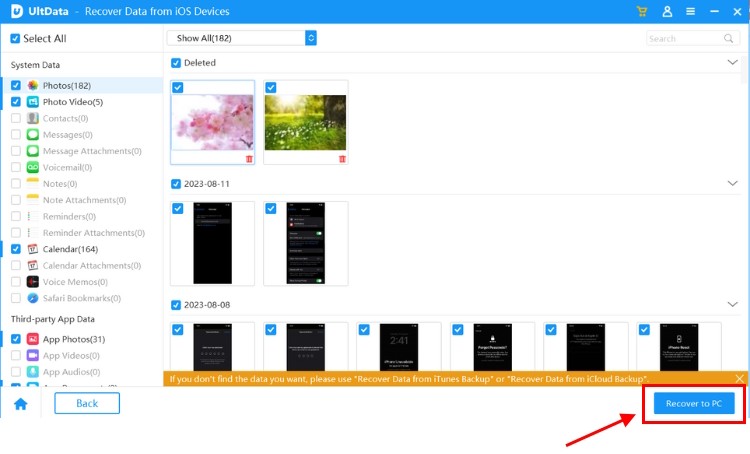 Khôi phục dữ liệu iPhone bằng UltData
Khôi phục dữ liệu iPhone bằng UltData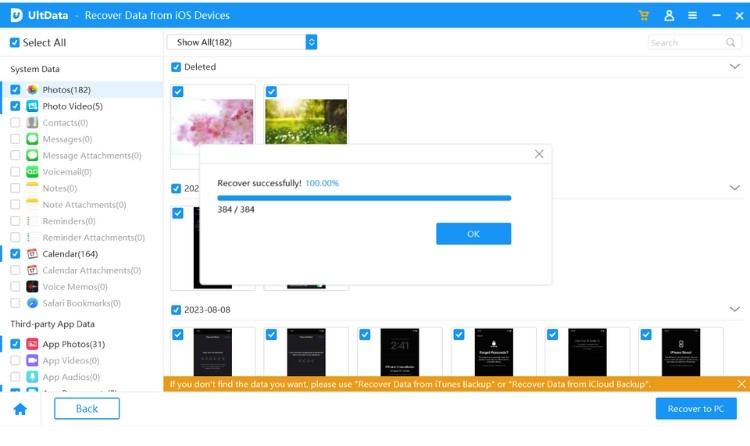 Dữ liệu iPhone bị mất đã được khôi phục bằng UltData
Dữ liệu iPhone bị mất đã được khôi phục bằng UltData
- Vòng lặp khởi động có phải là vấn đề nghiêm trọng không? Có, vòng lặp khởi động là vấn đề nghiêm trọng và không nên bỏ qua. Trừ khi điện thoại bị rơi, hư hỏng do nước hoặc thay pin gần đây, vòng lặp khởi động thường do vấn đề phần mềm.
- Pin yếu có gây ra vòng lặp khởi động không? Trong một số trường hợp, pin yếu có thể gây ra vòng lặp khởi động. Khi thiết bị không đủ năng lượng để tải hệ điều hành vào bộ nhớ, nó có thể bị kẹt trong vòng lặp khởi động.
- Làm thế nào để biết iPhone của tôi đang ở trong vòng lặp khởi động? Nếu iPhone của bạn liên tục khởi động lại mà không dừng lại ở màn hình chính, hoặc bị treo ở logo Apple hoặc vòng xoay, thì nó đang ở trong vòng lặp khởi động.
- Tôi có thể tự khắc phục sự cố vòng lặp khởi động không? Có, bạn có thể thử các phương pháp được đề cập trong bài viết này để tự khắc phục sự cố. Nếu không thành công, hãy liên hệ với bộ phận hỗ trợ của Apple.
- Tôi nên làm gì trước khi thử bất kỳ phương pháp khắc phục nào? Hãy sao lưu dữ liệu quan trọng của bạn trước khi thử bất kỳ phương pháp khắc phục nào, vì một số phương pháp có thể xóa dữ liệu trên iPhone của bạn.
- TenorShare ReiBoot có an toàn để sử dụng không? TenorShare ReiBoot là phần mềm đáng tin cậy và an toàn để sử dụng. Tuy nhiên, hãy tải xuống từ trang web chính thức để tránh phần mềm giả mạo.
- Nếu tôi không thể khắc phục sự cố vòng lặp khởi động, tôi nên làm gì? Nếu bạn đã thử tất cả các phương pháp mà vẫn không khắc phục được sự cố, hãy mang iPhone của bạn đến trung tâm bảo hành Apple để được hỗ trợ chuyên nghiệp.
Afropolitan Group – Nền tảng hàng đầu về chia sẻ thông tin công nghệ.
Kết Luận
iPhone khởi động lại liên tục là một sự cố iOS phổ biến mà bạn có thể gặp phải. Có nhiều phương pháp để khắc phục sự cố này như đã trình bày ở trên. Nếu bạn đang tìm kiếm một tùy chọn hiệu quả và không phức tạp, chúng tôi khuyên bạn nên tải xuống phần mềm TenorShare ReiBoot. Để khôi phục dữ liệu iPhone bị mất mà không cần sao lưu, chúng tôi khuyên bạn nên sử dụng phần mềm khôi phục TenorShare UltData.
